Hvordan endre administratorkonto på Windows 10 med Ease
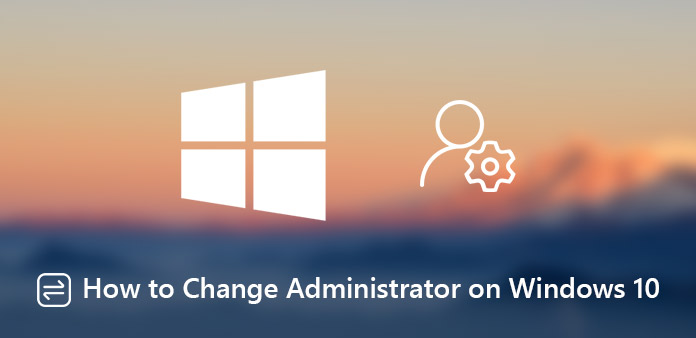
Hvordan endre administratorkonto på Windows 10? Windows har to typer kontoer, inkludert administratorkonto og standard brukerkonto. Hver og en har et annet sett med privilegier. Administratorkontoen lar deg for eksempel kontrollere operativsystemet fullstendig, for eksempel endre innstillinger, installere programvare og mer. Mens standardkontoer er mer restriktive.
Hvis du vil vite mer om forskjellene mellom de to kontotyper, eller endre administratornavn på Windows 10, deler artikkelen den detaljerte informasjonen du bør vite. Bare les på artikkelen og velg den i henhold til kravet ditt.
- Del 1: Hvordan endre Windows 10-administrator via brukerkontokontroll
- Del 2: Hvordan endre Windows 10-administrator fra lokal bruker- og gruppeadministrasjon
- Del 3: Hvordan endre Windows 10-administrator i PC-innstillinger
- Del 4: Beste metoden for å endre Windows 10 administratorkonto
- Del 5: Forskjeller mellom administratorkonto og brukerkonto
Del 1: Hvordan endre Windows 10-administrator via brukerkontokontroll
Trinn 1: Du kan trykke på Windows + R-tastene på tastaturet for å åpne "Kjør"-boksen. Type netplwiz inn i feltet og klikk på "Enter"-tasten for å åpne vinduet "Brukerkontokontroll".
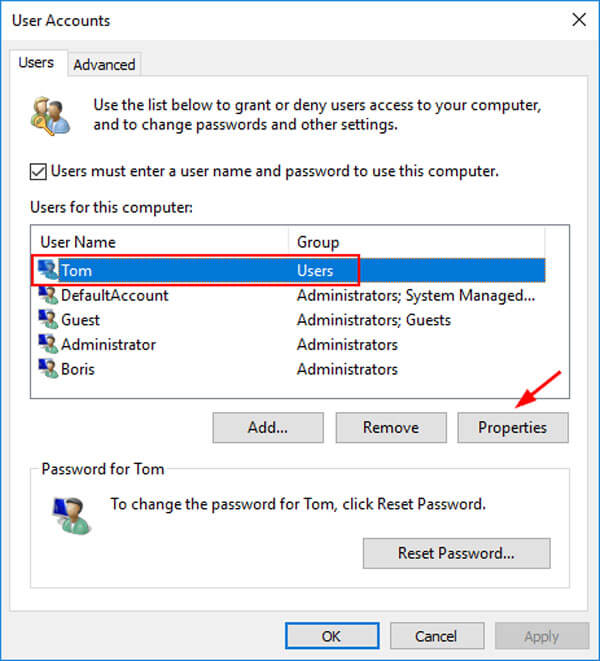
Trinn 2: Gå til fanen "Brukere", velg gjeldende administratorkonto på listen og klikk på "Egenskaper"-knappen. Åpne deretter "Gruppemedlemskap"-vinduet for å endre administrator på Windows 10.
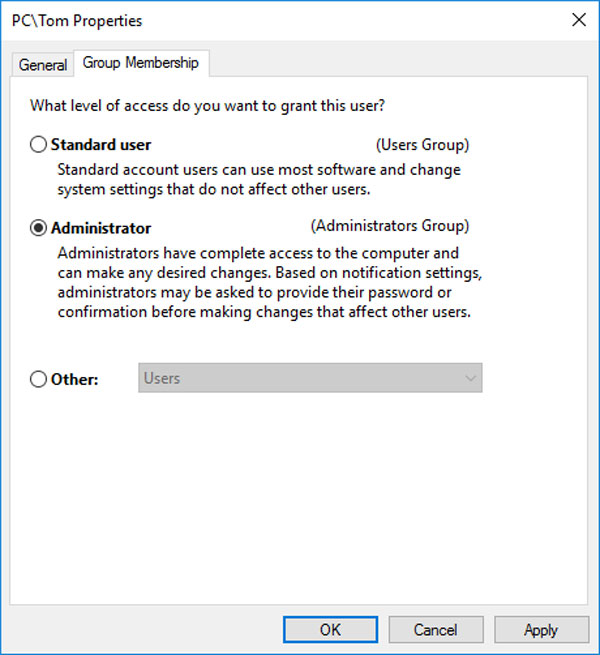
Trinn 3: Hvis du vil endre administratorkonto på Windows 10 til en standardbruker, må du gjøre en av brukerne til administrator. Når du har endret kontotypen, klikker du på "Bruk"-knappen og bekrefter den.
Del 2: Hvordan endre Windows 10-administrator fra lokal bruker- og gruppeadministrasjon
Trinn 1: Hold nede Windows + X-tastene på tastaturet og velg "Computer Management" for å åpne datamaskinbehandlingsvinduet for å endre administratorkonto på Windows 10.
Trinn 2: Utvid enheten "Lokale brukere og grupper" på venstre side, og velg underenheten "Grupper". Finn og dobbeltklikk på Administrator-alternativet for å gjøre endringer for kontoene.
Trinn 3: For å legge til en ny administratorkonto, klikk på "Legg til"-knappen og skriv inn informasjonen. Hvis du vil slette den eksisterende administratorkontoen, velger du den og klikker på "Fjern".
OBS: Når du fjerner den gjeldende admin-kontoen, blir den ikke slettet fra PC-en, men bare byttet til standardgruppen. Hvis du vil slette den fullstendig, må du fjerne den i standardgruppen.
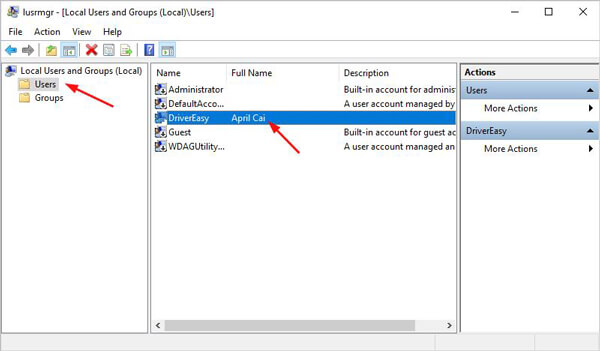
Del 3: Hvordan endre Windows 10-administrator i PC-innstillinger
Trinn 1: Åpne "Innstillinger" på datamaskinen. Gå til «Kontoer» > «Familie og andre personer» for å velge brukerkontoen du vil redigere, og klikk på «Endre kontotype»-knappen.
Trinn 2: Utvid rullegardinlisten og velg "Administrator" for å bytte den til administratorkonto. Du kan selvfølgelig også velge den eksisterende administratorkontoen og velge "Standardbruker" fra rullegardinlisten.
Trinn 3: Klikk på "OK"-knappen for å endre administratornavn på Windows 10. Når du har tilbakestilt administratorkontoen, kan du starte datamaskinen på nytt og finne informasjonen på oppstartsskjermen.
OBS: Innstillinger-appen ble designet for å justere operativsystemet, inkludert å endre Windows 10-administratorkonto. Brukerkontoen får rettighetene og privilegiene til administratorkontoen.
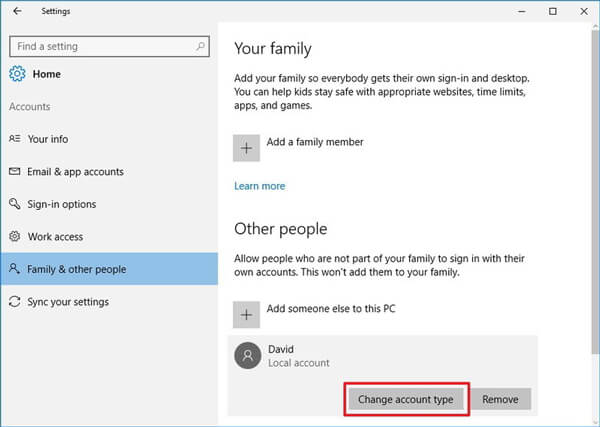
Del 4: Beste metoden for å endre Windows 10 administratorkonto
Hva du kan gjøre hvis du har glemt passordet ditt og ikke får tilgang til PC-en? Akkurat som informasjonen om løsningene ovenfor, må du få tilgang til PC-en din når du vil endre administrator-konto på Windows 10. Tipard Windows Password Reset Ultimate er en effektiv metode for å hjelpe deg hvis du trenger å endre administratorkonto uten passord på Windows 10.
- 1. Tilbakestill og endre passordet for administrator- og brukerkontoer.
- 2. Legg til en ny administratorkonto og passord uten å logge på datamaskinen.
- 3. Lag oppstartbar CD / DVD eller USB-stasjon til tilbakestill passord for Windows 10.
- 4. Støtt alle Windows-arbeidsstasjoner og de fleste typer harddisker.
Slik endrer du administratorkonto på Windows 10 uten passord
Last ned og installer programmet på en tilgjengelig PC. Sett inn en tom DVD- eller USB-stasjon til datamaskinen. Start programmet for å brenne en passord tilbakestille enheten for å endre administratorkontoen på Windows 10.

Velg DVD-stasjonen eller USB-stasjonen fra rullegardinlisten. Klikk på "Burn CD/DVD"-knappen eller "Burn USB"-knappen for å lage det oppstartbare mediet. Når du er ferdig med brenningen, trenger du bare å klikke "OK" og lukke grensesnittet.

Sett deretter inn det oppstartbare mediet i låst Windows 10 og start datamaskinen på nytt fra enheten. Hvis PC-en din ikke starter opp i mediet, sett den på "Boot Menu"-skjermen og velg enhetsalternativet.

Hvis du trenger å endre passordet for administratorkontoen, kan du velge operativsystemet og administratorkontoen. Klikk på "Tilbakestill passord"-knappen for å angi et nytt passord for administratorkontoen.

Når du har tilgang til Windows 10 med administratorkontoen, kan du velge hvilken som helst metode ovenfor for å endre navnet på administratorkontoen, eller til og med gjøre det enkelt om til en brukerkonto.
OBS: I tillegg kan du også klikke på "Legg til bruker"-knappen og legge til en ny adminkonto. Til slutt klikker du på Reboot-knappen for å få tilgang til Windows 10 med den endrede administratorkontoen.
Del 5: Forskjeller mellom administratorkonto og brukerkonto
Hva skal være forskjellene mellom administratorkonto og standard brukerkonto? Når du trenger å bytte administrator på Windows 10, kan du lære mer om forskjellene som nedenfor.
tilgjengelighet
Administratorkonto kan få tilgang til nesten alle innstillinger, dokumenter og apper på Windows 10. Standardbrukere har bare begrenset tilgang. Én bruker har ikke tilgang til dokumentene som er opprettet av andre brukere.
Installer ny programvare
Administrator kan installere nye programmer og avinstallere programmer på din PC. Men standardbrukere har bare lov til å bruke de installerte programmene.
Administrer brukerkontoer
Administratorkonto kan endre, slette eller legge til standard brukere. Hvis du logger inn Windows 10 med en standard brukerkonto, kan du ikke endre admin-konto eller andre brukerkontoer.
Bruk ledetekst
Kommandoprompt brukes til å få tilgang til eller endre systemet ditt med kommandolinjer. Generelt sett må du kjøre den som administrator. Ellers kan du ikke oppnå det du vil.
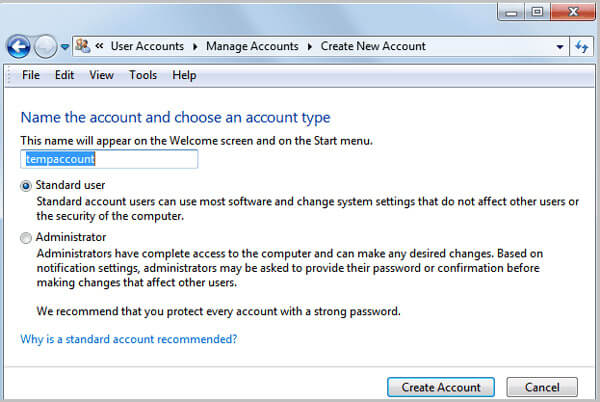
konklusjonen
Artikkelen deler den grunnleggende kunnskapen om hvordan du endrer Windows 10-administratorkonto. Microsoft har designet flere metoder for å endre navn og passord når passordet er tilgjengelig. Hvis du ikke har rettighetene til administratorkontoen, bør Tipard Windows Password Reset Ultimate være den mest effektive løsningen for å hjelpe deg. Hvis du har flere spørsmål om hvordan du endrer administratorkonto på Windows 10, kan du legge igjen meldingene nedenfor.







